Power BI-jelentés és adatkészlet-összetevők létrehozása (előzetes verzió)
[Ez a témakör kiadás előtti dokumentáció, amely a későbbiekben változhat.]
Mivel az adatkultúra egyre több szervezetben terjed el, és az elemzések a döntéshozásnak és a dolgozók napi tevékenységének fontos részét képezik, kritikus fontosságúvá vált, hogy a megbízható, naprakész elemzések könnyen elérhetők legyenek a Power Appsben.
E cél elérésének egyik lépéseként jelentések és adatkészletek adhatók hozzá Power BI a megoldások összetevőiként Power Apps . Miután hozzáadott egy Power BI-jelentést a megoldáshoz, az zökkenőmentesen kezelhető a környezet és a bérlők ALM-folyamatának részeként.
Fontos
- Ez egy előnézeti funkció.
- Az előzetes funkciókat nem célszerű termelési környezetben használni, és előfordulhat, hogy korlátozott funkcionalitással rendelkeznek. Ezek a funkciók a hivatalos kiadás előtt érhetők el, hogy az ügyfelek korán megismerkedhessenek velük, és visszajelzést adhassanak róluk.
Ebből a cikkből megtudhatja, hogyan végezheti el a következő feladatokat:
- Power BI-jelentések és adatkészlet-összetevők hozzáadása egy megoldáshoz.
- Konfigurálja a Power BI adategyesítési paraméterek viselkedését, mint a Power Apps-megoldások részeit az importáláskor és exportáláskor.
- Konfigurálja az adathalmaz-összetevőt úgy, hogy az adathalmaz automatikusan kapcsolódjon a Microsoft Dataverse adatforrásához, amikor a megoldást új környezetbe telepítik.
Előfeltételek
- Egy Power BI Pro-licenc.
- Egy Power BI-jelentés és/vagy adathalmaz, amelyhez Power Apps megoldás-összetevőket szeretne létrehozni.
Általános korlátok és korlátozások
- A Power BI Bővítmények (Előzetes verzió) rendszermegoldást telepíteni kell. Új környezetekben alapértelmezés szerint telepítve van. A meglévő környezeteknek manuálisan kell telepíteniük a PPAC-ból a megoldások importálása és a Power BI-komponensek létrehozása előtt. A bővítmény telepítéséhez nyissa meg a Power Platform felügyeleti központot.
- Csak Power BI-jelentések és adathalmazok adhatók hozzá egy megoldáshoz. Csak a továbbfejlesztett adathalmaz-modellel létrehozott adathalmazok támogatottak. Más összetevőtípusok nem támogatottak (például irányítópult, adatfolyam és lapszámozott jelentés).
- A Power BI-adatforrások kapcsolati hivatkozásai nem támogatottak (például összetett modellekben).
- A „Bármely” és „Bináris” Power BI adathalmazparaméter-típusok nem támogatottak a Power BI Power Apps-megoldásokkal ellátott intergációjában.
- A Power BI-jelentések és adathalmazok megosztása csak a Power BI-n keresztül történhet (a modellalapú alkalmazás megosztása nem osztja meg a beágyazott jelentést).
- A munkaterület törlés utáni helyreállítása nem támogatott. A dedikált környezet munkaterületének törlése után semmilyen Power BI-összetevőt nem lehet felvenni vagy importálni a Power Apps környezetbe.
- A Power Apps alkalmazásazonosítók nem támogatottak a nyilvános előzetes verziókban.
- A különböző földrajzi helyeken található környezetek és Power Platform munkaterületek közötti Power BI információmegosztás akkor támogatott, ha a vonatkozó beállítások BE vannak kapcsolva. További információ: Földrajzi műveletek közötti műveletek.
- A környezet életciklus-műveletei nem támogatottak az előzetes verzióban. További információk: A Power Apps/Power BI-megoldások integrációjával kapcsolatos szempontok.
- Dataverse for Teams A környezetek nem támogatottak.
- Az országos felhők jelenleg nem támogatottak.
Power BI-jelentés és adatkészlet-összetevők létrehozása
Nyissa meg a Power Apps megoldásfejlesztői környezetet.
Új megoldás létrehozása.
Az új megoldásban válassza a Meglévő hozzáadása > Elemzések > Power BI-jelentés lehetőséget.
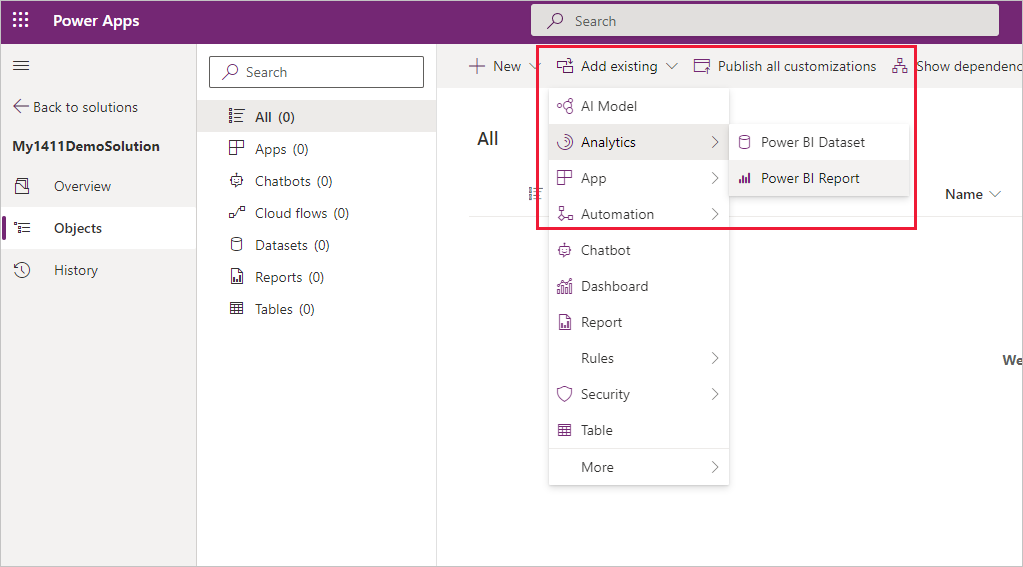
Válassza a Külső Dataverse lehetőséget, keresse meg és jelölje ki a megoldáshoz hozzáadni kívánt Power BI-jelentést, majd válassza a Hozzáadás lehetőséget.
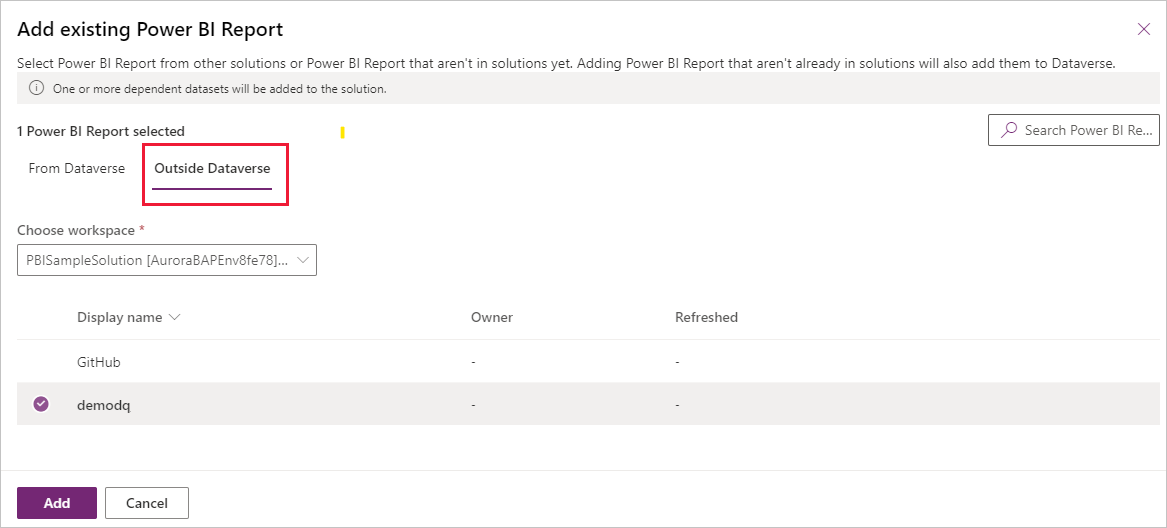
Amikor Power BI jelentésösszetevőt ad egy megoldáshoz, a jelentés adathalmazának egy összetevőjét is hozzáadja a megoldáshoz.
Emellett, ha a Dataverse-en kivülről ad hozzá egy jelentést, a jelentés és az adathalmaz másolatai is létrejönnek a környezethez dedikált munkaterületen. Ezt követően minden frissítésnek erről a dedikált környezeti munkaterületről kell indulnia.
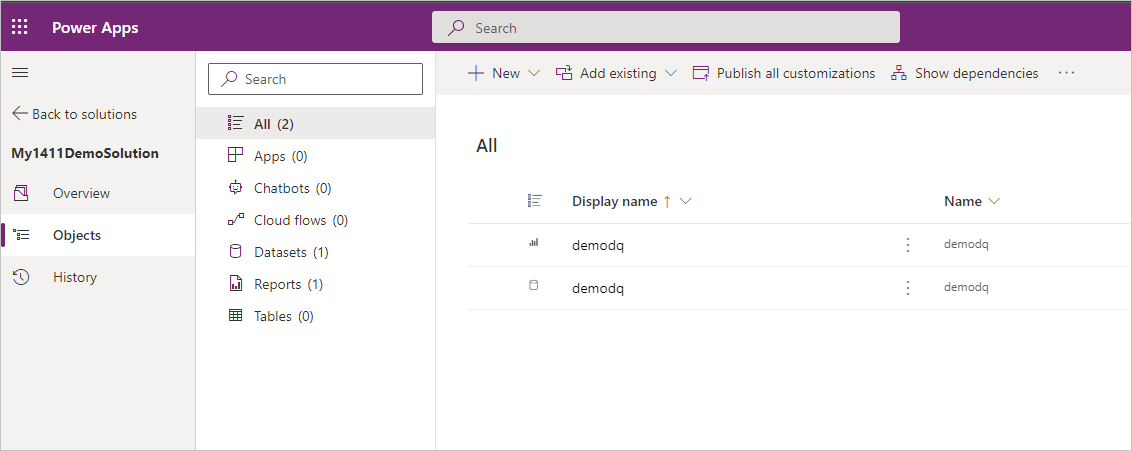
Megjegyzés
A Hozzáadás művelet eltarthat néhány percig, amíg a tényleges jelentéseket és adathalmazokat exportálja a Dataverse-be.
Ha az adathalmaz kapcsolódik egy Dataverse-adatforráshoz, konfigurálhatja úgy, hogy automatikusan kapcsolódjon a Dataverse-adatforráshoz a központi telepítési környezetben.
Jelölje ki az adathalmazt, és válassza a Szerkesztés lehetőséget.
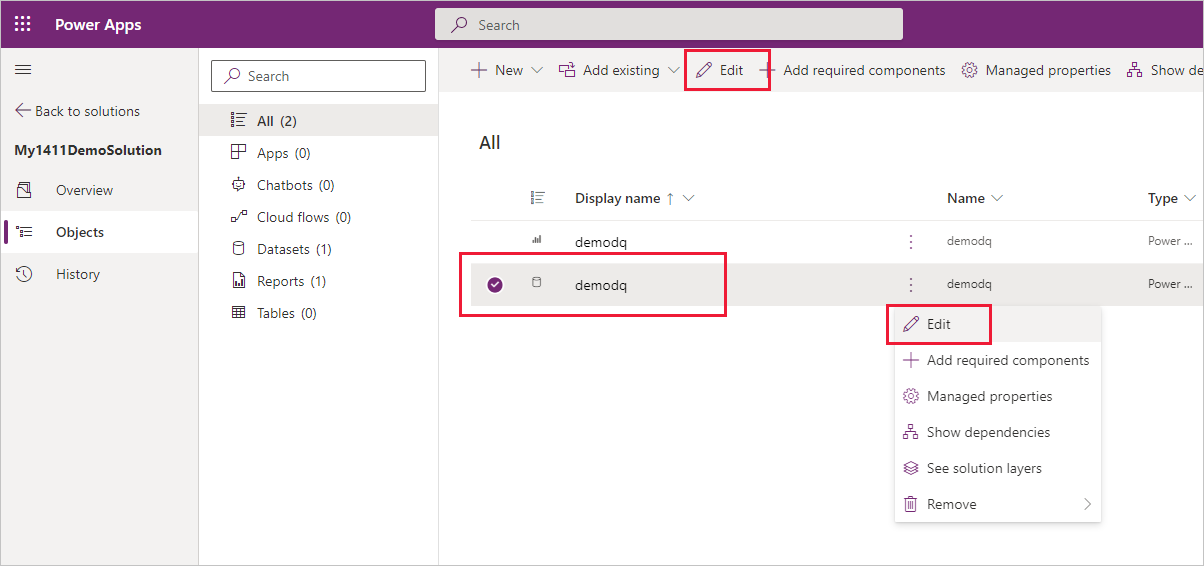
A megjelenő szerkesztési panelen az Igen gombra kattintva konfigurálhatja az adathalmazt, hogy a megoldás más környezetbe való importálásakor automatikusan kapcsolódjon egy meglévő kapcsolathoz.
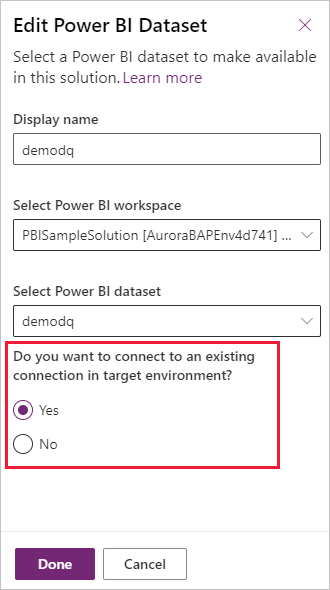
Megjegyzés
Az 5. és 6. lépés csak a Dataverse-adatforrások szempontjából releváns.
Most létrehozhat egy Power BI beágyazott rendszer-irányítópultot a jelentésösszetevő alapján, vagy beágyazhatja (a jelentésösszetevőt) egy űrlapra az űrlaptervezővel.
Ha elkészült, exportálja a megoldást. A megoldást akár felügyelt vagy nem felügyelt módon is exportálhatja.
Power BI-paraméterek konfigurálása
A Power BI-összetevők lehetővé teszik a Power BI adategyesítési paraméterek konfigurálását. A megoldáskörnyezetben azonban nem hozhatók létre Power BI adategyeztetési paraméterek – ezeknek már jelen kell lenniük a megoldáshoz hozzáadott Power BI-adathalmazban.
Megjegyzés
A „Bármely” és „Bináris” Power BI adathalmazparaméter-típusok nem támogatottak a Power BI Power Apps-megoldásokkal ellátott intergációjában.
Ebben a szakaszban megjelennek azok a beállítások, amelyekkel konfigurálhatja, hogy egy Power BI adatkészlet-paraméter hogyan kapja meg az értékét, ha a megoldás egy másik környezetben van telepítve.
Menjen a Power Apps-környezet > Megoldások lehetőséghez.
Megoldás létrehozása.
Jelölje ki azt az adathalmazt, amely a konfigurálni kívánt paraméterekkel rendelkezik, majd válassza a Paraméterek szerkesztése lehetőséget:
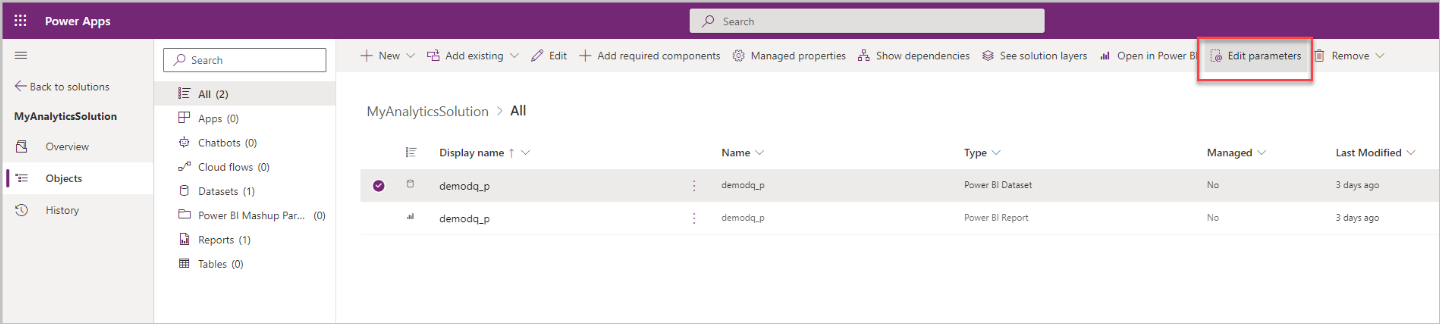
Válassza a Paraméter kiválasztása lehetőséget. Csak olyan paramétereket adhat hozzá, amelyek már a Power BI-adathalmaz részei:
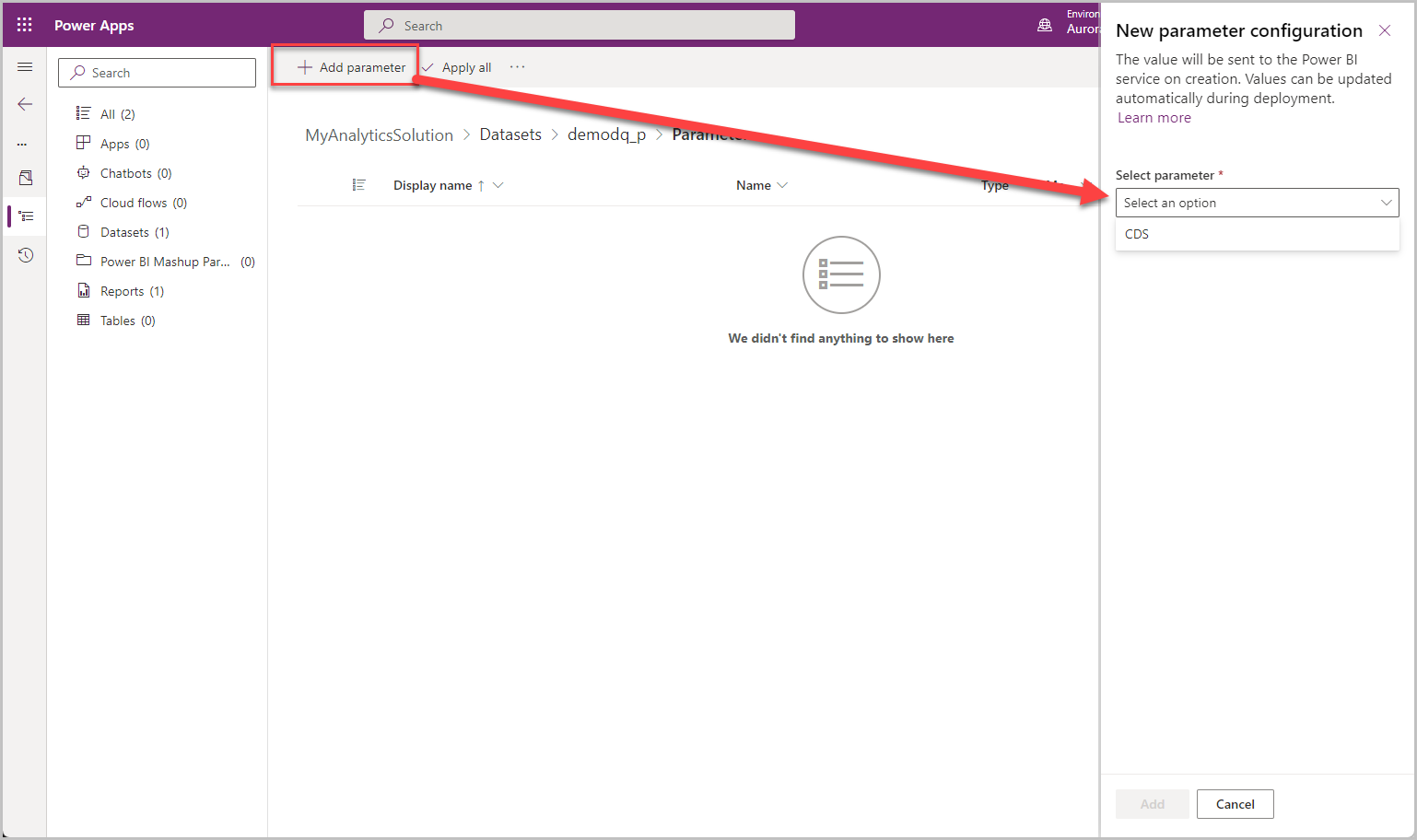
Válasszon egy Power BI adategyesítési paramétert, majd válassza a Szerkesztés lehetőséget a paraméterek szerkesztési paneljének megnyitásához. Válassza ki az Aktuális érték cseréje * legördülő menüt a paraméter konfigurációs beállításainak megtekintéséhez.
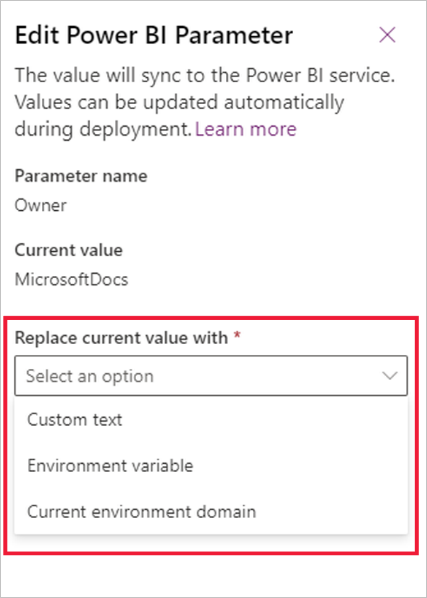
Amikor a megoldás egy másik környezetben van telepítve, három lehetőség közül választhat annak meghatározására, hogy a paraméter hogyan kapja meg az értékét:
Egyéni szöveg: Ez az értékek beállításának legegyszerűbb módja. Amikor kiválasztja az egyéni szöveg lehetőséget, meg kell adnia egy szöveges karakterláncot, majd amikor a megoldást egy másik környezetben telepítik, az a szöveges karakterlánc lesz a paraméter értéke.
Aktuális környezettartomány: Ha az aktuális környezettartományt választja, a paraméter értéke az aktuális környezet tartománya lesz. Ez azt jelenti, hogy bárhol is telepítik a megoldást, a paraméter értéke a központi telepítési környezet tartománya lesz.
Környezeti változó: Ezzel a beállítással a paraméter értékét egy környezeti változóhoz társítja. Amikor ezt a beállítást választja, az aktuális környezet összes környezeti változója észrevehető lesz, és választhat közülük. Ha a szükséges környezeti változó nem létezik, létrehozhat egyet a megoldásban.
A környezeti változó beállítás azért jelentős, mert lehetővé teszi, hogy a központi telepítés során a telepítőprogramnak meg kell adnia egy paraméter értékét. Ez úgy történik, hogy a paramétert egy üres értékkel rendelkező környezeti változóhoz társítja.
Ha egy környezeti változóval konfigurál egy paramétert azért, hogy a telepítőprogramnak értéket kelljen megadnia a központi telepítéskor, ügyeljen arra, hogy az alapértelmezett érték üres legyen. Ha van aktuális érték, távolítsa el a jobb gombbal, és válassza az Eltávolítás a megoldásból parancsot.
A környezeti változókkal kapcsolatos további tudnivalókért menjen a Környezeti változók áttekintése részre.
Ha végzett a paraméterek konfigurálásával, válassza az Összes alkalmazása az összes paraméterérték alkalmazásához lehetőséget.
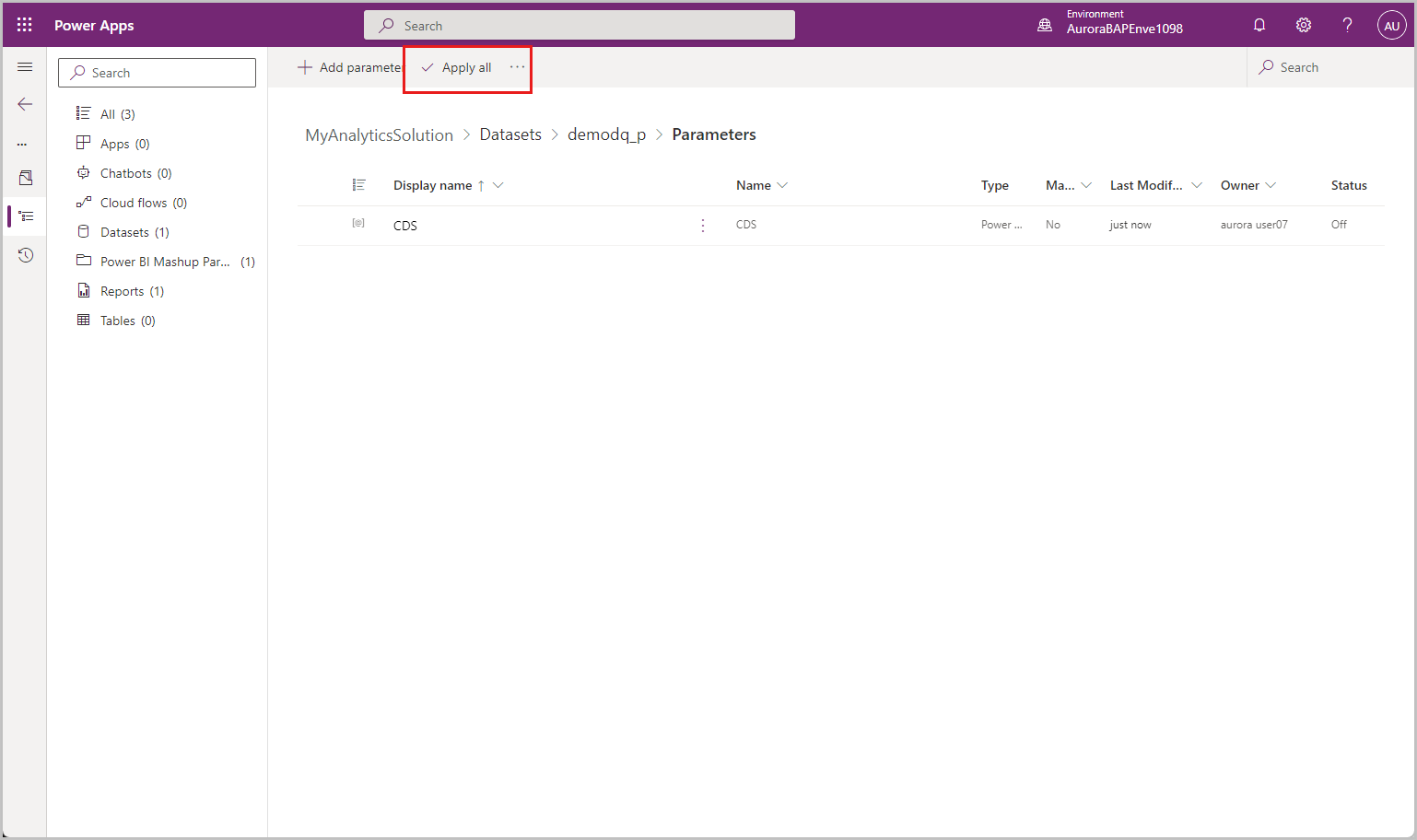
A paraméterek alkalmazása után exportálhatja a megoldást, és üzembe helyezheti azt a központi telepítési környezetekben.
Power BI-összetevőket tartalmazó megoldás frissítése
A Power BI-összetevők frissítéseit a Power BI-ban kell végrehajtani a dedikált Power BI-környezet munkaterületének összetevőihez kapcsolódó műtermékeken. Ezeket az összetevőket úgy érheti el, hogy megnyitja a munkaterületet közvetlenül a Power BI szolgáltatásban, vagy a Megnyitás Power BI-ban lehetőséggel a Power Apps környezetben.
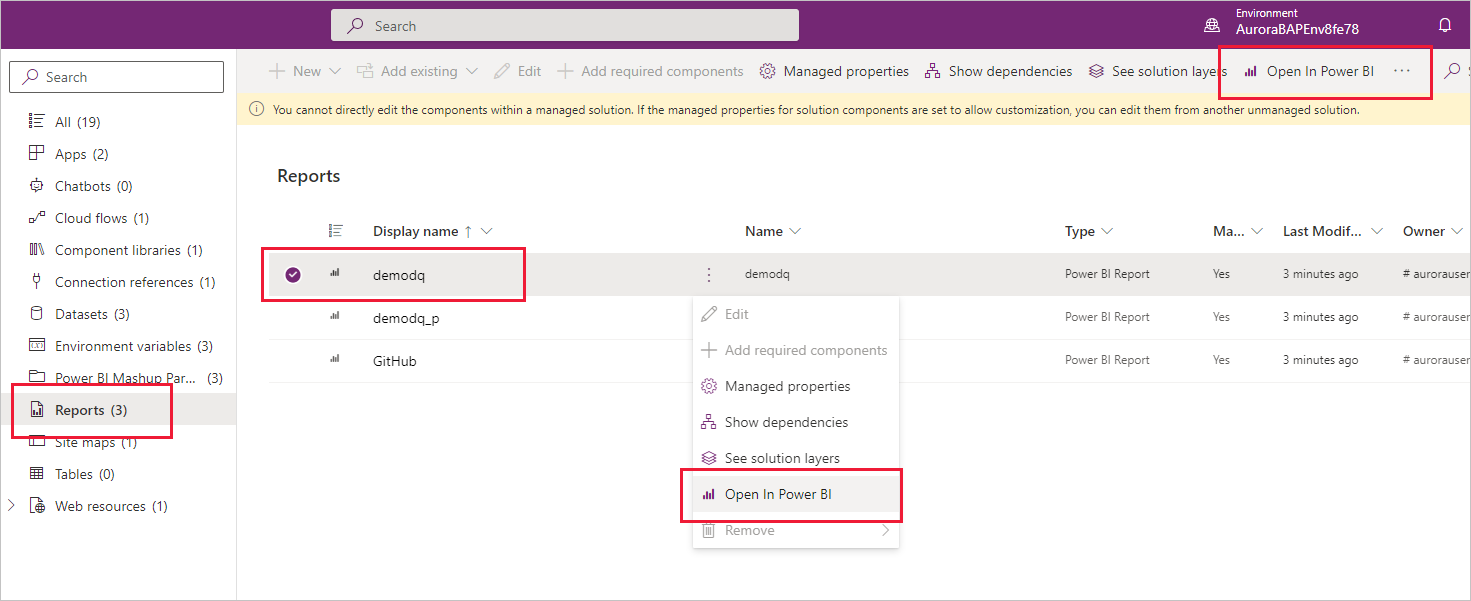
Megjegyzés
Egy megoldás Power BI összetevőkkel történő frissítése automatikusan frissíti a Power BI dedikált környezeti munkaterületének megfelelő műtermékeket mind a felügyelt, mind a nem felügyelt megoldások esetében.
Az összetevő frissítése után a megoldást felügyelt vagy nem felügyelt megoldásként exportálhatja, majd egy másik környezetbe importálhatja (nem felügyelt megoldások esetén ugyanabba a környezetbe is importálhatja).
Kapcsolódó információk
- Power BI-összetevők testreszabása és kezelése
- Power BI beágyazott rendszer-irányítópult létrehozása
- Összetevők hozzáadása oszlophoz az űrlapon
- Power BI-tartalom kezelése a Power Apps-megoldásokban
Megjegyzés
Megosztja velünk a dokumentációja nyelvi preferenciáit? Rövid felmérés elvégzése. (ne feledje, hogy ez a felmérés angol nyelvű)
A felmérés elvégzése körülbelül hét percet vesz igénybe. Semmilyen személyes adatot nem gyűjtünk (adatvédelmi nyilatkozat).